6 راه برای خاموش کردن صدای دوربین در آیفون
در این مقاله تخصصی از مجله 98zoom میخواهیم از 6 راه برای خاموش کردن صدای دوربین در آیفون با شما صحبت کنیم ، پس با یک مقاله مفید و آموزشی دیگر از تیم نود و هشت زوم همراه ما باشید :
از زمان های بسیار قدیم، صداهای خاصی، مانند ضربه زدن روی تایپ یا کلیک شاتر دوربین هنگام عکس گرفتن، بخشی از دستگاه های ما بوده اند. با این حال، میتوانید در صورت ناخوشایند بودن صدای دوربین آیفون خود را خاموش کنید. به خواندن ادامه دهید تا بدانید چگونه.
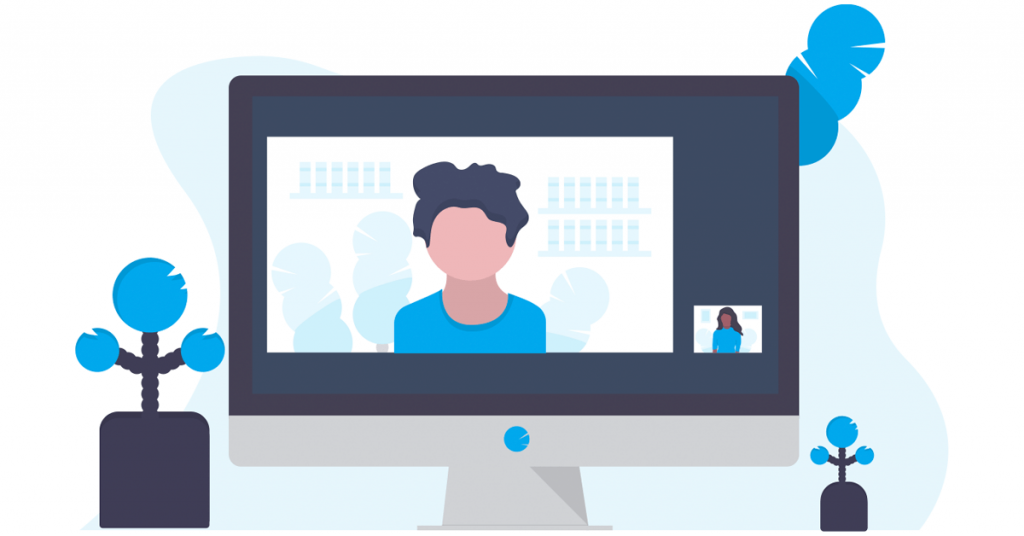
در حالی که صداهای دوربین راهی عالی برای هشدار دادن به طرف مقابل است، اما زمانی که در مکانی هستید، مانند کتابخانه یا در حال تماشای یک نمایش هستید، و می خواهید به طور نامحسوس عکس بگیرید، می تواند دردسرساز شود. بنابراین، ما 6 راه حل برای خاموش کردن صدای دوربین در آیفون شما داریم. اما قبل از آن، چیزهای خاصی وجود دارد که باید بدانید. بیایید در مورد آنها بحث کنیم.
نکاتی که باید قبل از خاموش کردن صدای شاتر دوربین آیفون در نظر بگیرید
اجازه دهید به سرعت به چند نکته که باید در نظر بگیرید نگاه کنیم.

- به دلیل حفظ حریم خصوصی و دلایل ایمنی، دستگاه هایی که در کشورهایی مانند ژاپن، کره جنوبی و امارات متحده عربی فروخته می شوند، گزینه ای برای غیرفعال کردن صدای شاتر دوربین ندارند. تلاش برای دور زدن این قانون ممکن است شما را با مشکل قانونی مواجه کند.
- از آنجایی که غیرفعال کردن صدای شاتر باعث میشود که عکس بیصدا شود، باید همیشه هنگام عکسبرداری به طرف مقابل اطلاع دهید. این امر مخصوصاً زمانی صادق است که از افراد دیگر، شناخته شده یا ناشناس، در یک فضای عمومی عکس می گیرید.
- ممکن است به طور تصادفی صدای دوربین را فعال کنید. بنابراین، قبل از گرفتن هر عکسی، همیشه دوبار بررسی کنید و ببینید صدای شاتر خاموش است یا خیر.
- با بیصدا کردن دستگاه، همه صداها خاموش میشوند. بنابراین، پس از گرفتن تصاویر مربوطه، آنها را دوباره فعال کنید.
بیایید کار را ادامه دهیم و صداهای شاتر دوربین را برای آیفون خود خاموش کنیم.
نحوه غیرفعال کردن صدای کلیک دوربین در آیفون
با وجود این موضوع، اجازه دهید به ۶ راه حل برای خاموش کردن صدای کلیک دوربین در آیفون خود نگاه کنیم.
1. استفاده از Live Photos
استفاده از حالت Live Photo یکی از ساده ترین و راحت ترین راه ها برای غیرفعال کردن صدای کلیک دوربین است. وقتی با استفاده از Live Photos عکس می گیرید، دستگاه شما یک ویدیوی کوتاه 3 ثانیه ای ضبط می کند. سپس می توانید در فریم ها پیمایش کنید و یکی از بهترین ها را انتخاب کنید.
علاوه بر این، این روش صدای دوربین را بدون قطع کردن دستگاه شما خاموش می کند. در اینجا نحوه انجام آن آمده است.
مرحله 1: برنامه دوربین را باز کنید.
مرحله 2: در اینجا، مطمئن شوید که Live Photo فعال است.
پس از اتمام، روی دکمه دوربین ضربه بزنید و همانطور که می خواهید کلیک کنید.
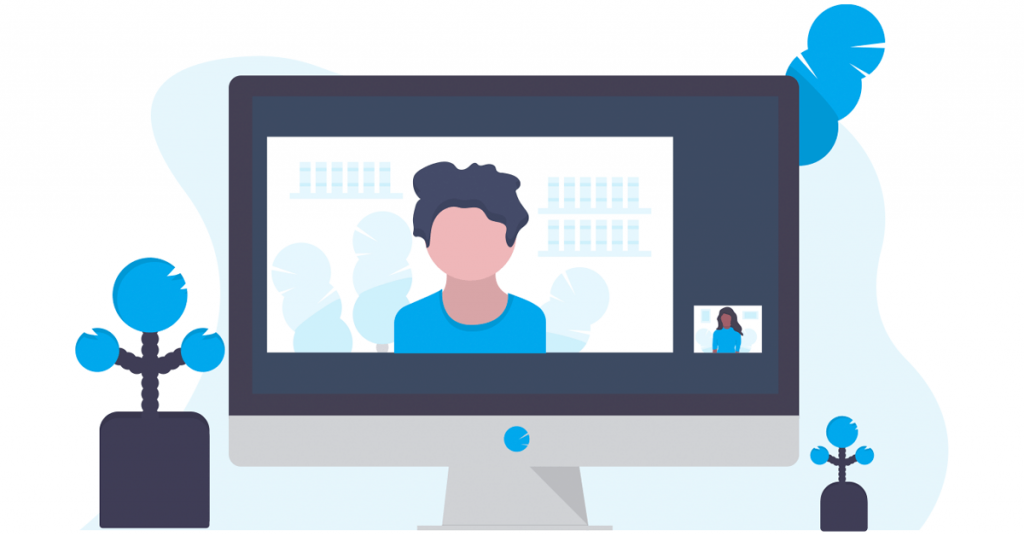
2. استفاده از سوئیچ خاموش در آیفون
برای غیرفعال کردن صدای دوربین آیفون می توانید از کلید حلقه/بی صدا استفاده کنید. این سوئیچ بی صدا را روی حالت بی صدا فشار دهید (نارنجی نشان می دهد). پس از انجام این کار، تمام اعلانهای آیفون شما نیز خاموش میشود. بنابراین، پس از کلیک روی عکس، حتما سوئیچ را دوباره بکشید.
3. استفاده از Volume Slider
برای خاموش کردن صدای سیستم، میتوانید نوار لغزنده صدا را در آیفون خود به صفر برسانید. با این کار نویز شاتر دوربین نیز خاموش می شود. برای انجام آن مراحل زیر را دنبال کنید.
مرحله 1: از گوشه سمت راست بالای صفحه به پایین بکشید تا Control Center باز شود. اگر از آیفون قدیمی استفاده می کنید، انگشت خود را از پایین به بالا بکشید.
نکته: برای سفارشی کردن مرکز کنترل، این نکات را بررسی کنید.
مرحله 2: هنگامی که مرکز کنترل باز شد، نوار لغزنده صدا را پایین بکشید تا صدای دستگاه خاموش شود.
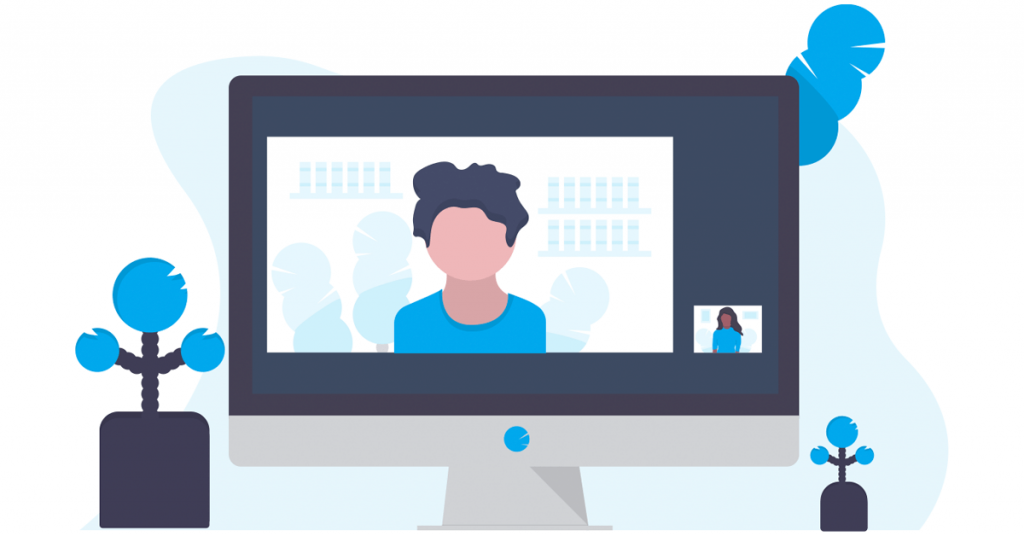
حالا بدون نگرانی از صدای دوربین شاتر عکس بگیرید. و هنگامی که کارتان تمام شد، به یاد داشته باشید که برای جلوگیری از از دست دادن هر تماس مهم، صدا را دوباره بالا ببرید.
4. استفاده از ویژگی تصویر در حین ضبط
علاوه بر عکس گرفتن با استفاده از برگه Photos، میتوانید هنگام ضبط ویدیو با استفاده از برنامه دوربین نیز عکس بگیرید. برای این کار اپلیکیشن Camera را باز کنید، ضبط را شروع کنید و از گزینه دوربین برای گرفتن عکس بدون صدا استفاده کنید.
در اینجا نحوه انجام آن آمده است.
مرحله 1: برنامه دوربین را در دستگاه خود باز کنید.
مرحله 2: در اینجا، Video را انتخاب کنید.
مرحله 3: سپس، روی دکمه ضبط ضربه بزنید.
مرحله 4: اکنون روی دکمه دوربین ضربه بزنید.

هنگامی که تصاویر مربوطه را گرفتید، روی دکمه توقف ضربه بزنید تا ضبط در دستگاه شما متوقف شود.
نکته : راهنمای ما در مورد حالت شب آیفون را بررسی کنید تا بهترین عکس های شب را بگیرید.
5. اتصال آیفون به ایرفون
جفت کردن آیفون با هدفون بلوتوث نه تنها می تواند تجربه کلی صوتی شما را بهبود بخشد، بلکه صدای شاتر را هنگام عکس گرفتن نیز بی صدا می کند. با این حال، همچنان صدای شاتر را در هدفون متصل خود خواهید شنید. اگر می خواهید این روش را امتحان کنید مراحل زیر را دنبال کنید.
مرحله 1: برنامه تنظیمات را در دستگاه خود باز کنید.
مرحله 2: روی بلوتوث ضربه بزنید.
مرحله 3: در اینجا، روی دستگاه مربوطه ضربه بزنید.
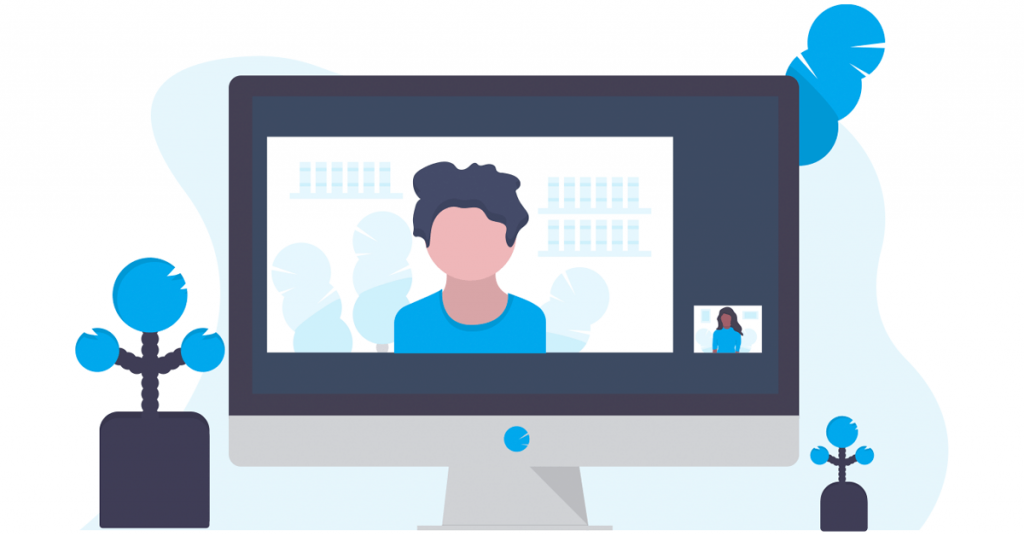
پس از برقراری ارتباط، برنامه دوربین را باز کنید و بدون صدای شاتر عکس بگیرید.
6. راه اندازی اتوماسیون
همانطور که از نام آن پیداست، Automation به خودکارسازی فرآیندهای دستگاه شما کمک می کند. این می تواند هر چیزی باشد، از فعال کردن مقیاس خاکستری در یک زمان خاص تا کاهش خودکار صدای دستگاه هر زمان که یک برنامه خاص باز می شود. به این ترتیب می توانید به طور خودکار صدای کلیک دوربین را بدون هیچ مشکلی غیرفعال کنید.
در اینجا نحوه تنظیم آن آمده است.
مرحله 1: برنامه Shortcuts را در دستگاه خود باز کنید.
مرحله 2: از گزینه های منو، روی Automation ضربه بزنید.
مرحله 3: در اینجا، روی “ایجاد اتوماسیون شخصی” ضربه بزنید.
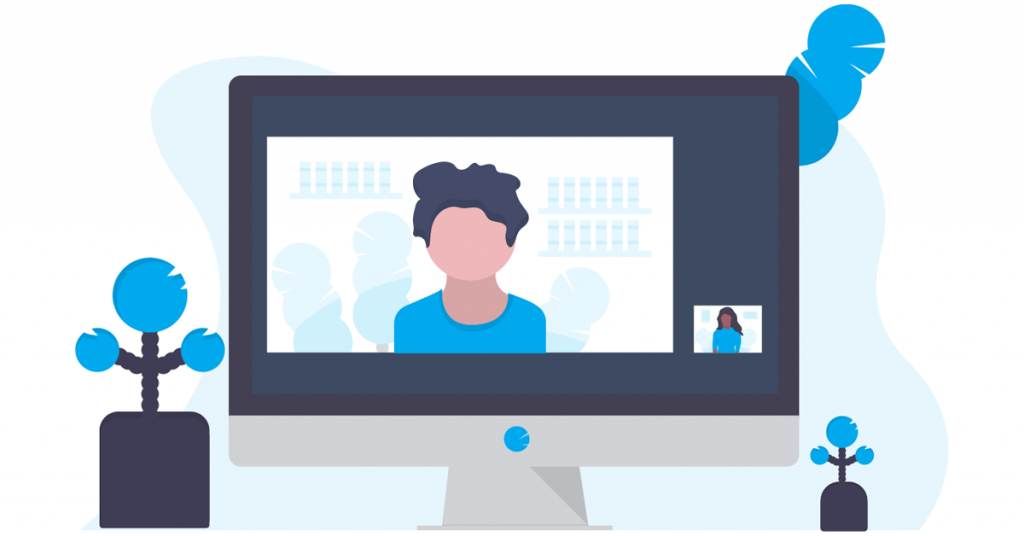
مرحله 4: سپس به پایین بروید و روی App ضربه بزنید.
مرحله 5: مطمئن شوید که گزینه Is Opened انتخاب شده است و روی Choose ضربه بزنید.
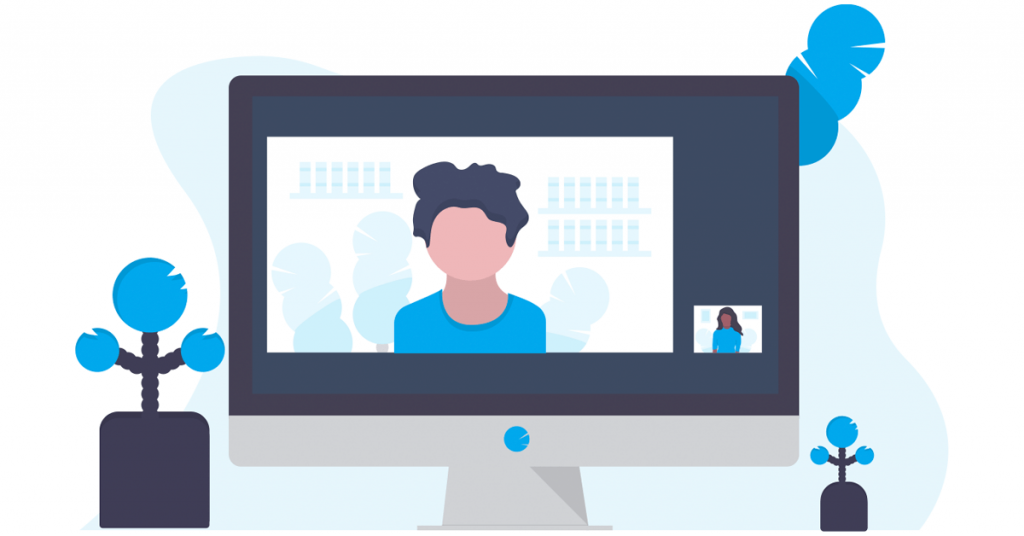
مرحله 6: از نوار جستجو استفاده کنید و برنامه دوربین را انتخاب کنید.
مرحله 7: روی Next ضربه بزنید.
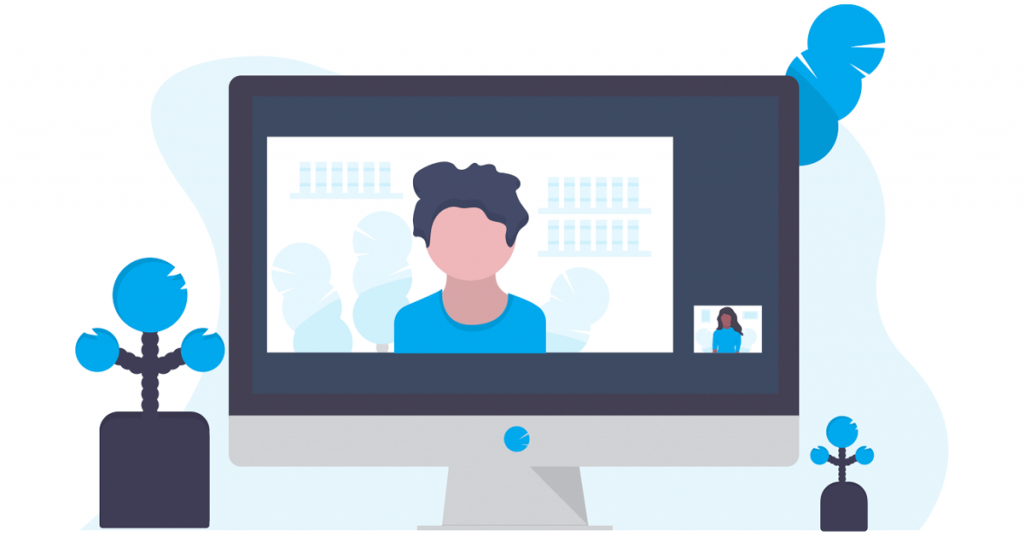
مرحله 8: در اینجا، روی Add Action ضربه بزنید.
مرحله 9: دوباره از نوار جستجو برای یافتن و انتخاب تنظیم صدا استفاده کنید .
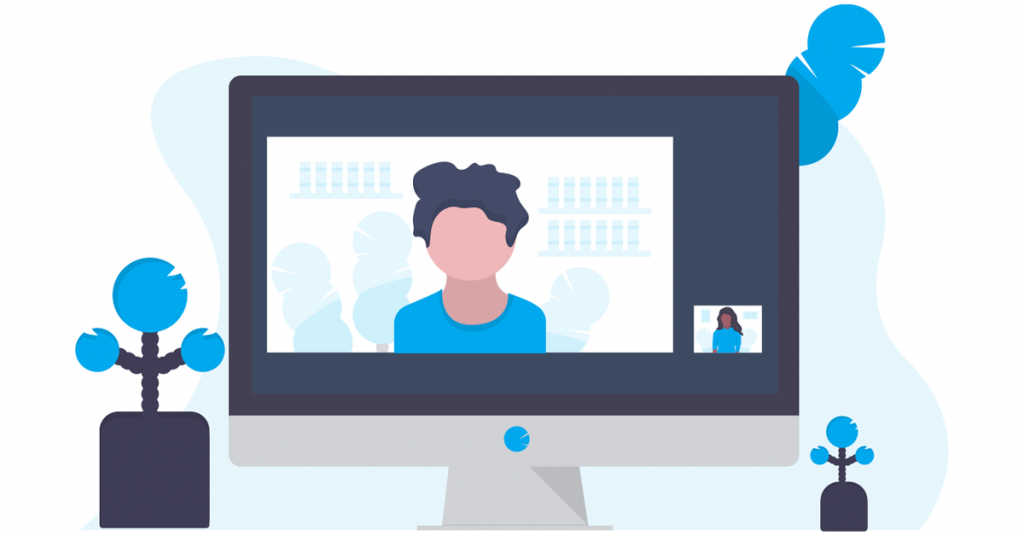
مرحله 10: روی درصد صدا ضربه بزنید.
مرحله 11: از نوار لغزنده برای تنظیم صدا روی 0 استفاده کنید. سپس روی Next ضربه بزنید.
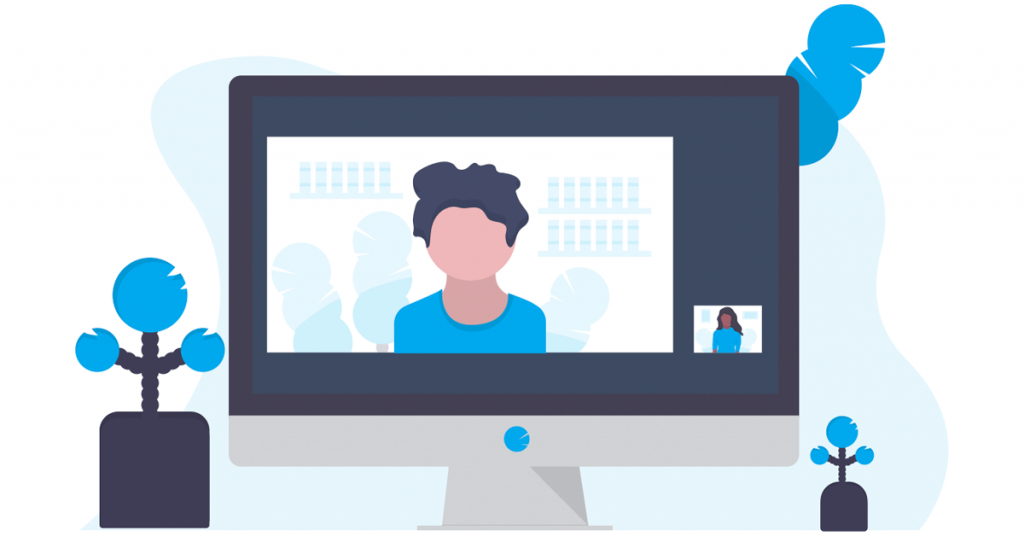
مرحله ۱۲: کلید «Ask Before Running» را خاموش کنید. اگر از شما خواسته شد، روی Don't Ask ضربه بزنید.
مرحله 13: اکنون، تمام جزئیات اتوماسیون را بررسی کنید.
مرحله 14: سپس روی Done ضربه بزنید.
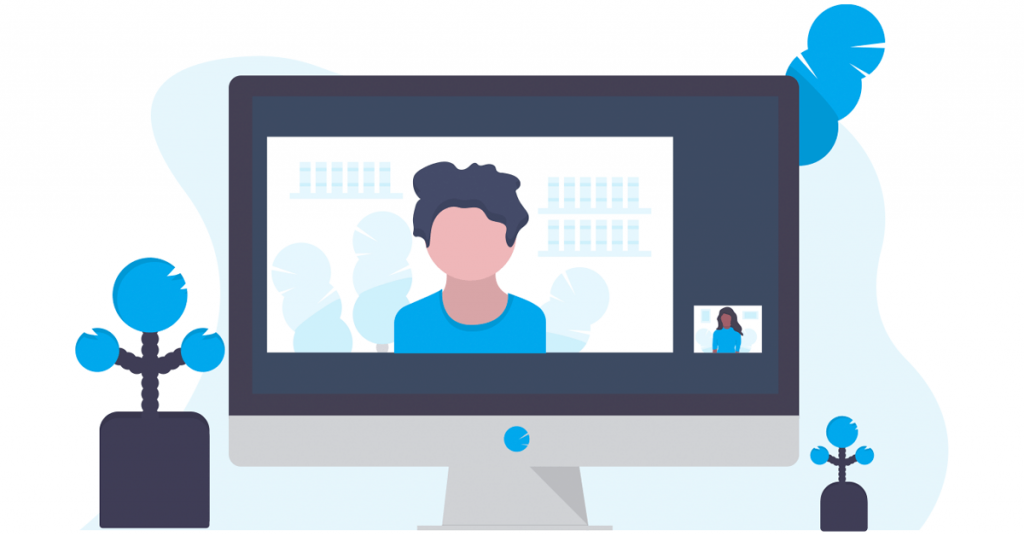
با این کار پنجره بسته می شود و Automation ایجاد می شود. اکنون، هر زمان که برنامه دوربین را باز می کنید، صدای دستگاه به سطوح تنظیم شده می رود و صدای شاتر را خاموش می کند. با این حال، به یاد داشته باشید که پس از پایان کار، صدا را دوباره بالا ببرید. یا میتوانید Automation دیگری ایجاد کنید و مقدار Is Closed را روی 100 تنظیم کنید.
همچنین بخوانید: اگر میانبر ایجاد شده اجرا نمی شود، راهنمای ما را در مورد تعمیر کار نکردن اتوماسیون در برنامه Shortcuts در آیفون بررسی کنید.
سوالات متداول برای غیرفعال کردن صدای دوربین در آیفون
1. آیا می توانید صداهای دوربین را در آیفون دوباره فعال کنید؟
بله، همیشه می توانید صدای شاتر دوربین آیفون را دوباره روشن کنید. برای انجام این کار، روش های بالا را دنبال کنید و صدا را افزایش دهید یا حالت بی صدا/بی صدا را در دستگاه خود خاموش کنید.
2. آیا خاموش کردن صداهای دوربین باعث خاموش شدن صداهای اسکرین شات هم می شود؟
تنظیم دستگاه در حالت بی صدا یا اتصال آن به هدفون بلوتوث، صداهای اسکرین شات را از طریق بلندگوی دستگاه شما غیرفعال می کند.
روی Pictures Without Noise کلیک کنید
امیدواریم این مقاله به شما کمک کرده باشد که صدای دوربین آیفون خود را خاموش کنید. در حالی که این یک راه خوب برای عکس گرفتن بدون صدای آزاردهنده شاتر است، مطمئن شوید که قبل از گرفتن عکس رضایت طرف مقابل را دریافت کرده اید. در غیر این صورت ممکن است جای خود را به مسائل حقوقی و اخلاقی بدهد.
امیدواریم از این مقاله 6 راه برای خاموش کردن صدای دوربین در آیفون مجله نود و هشت زوم نیز استفاده لازم را کرده باشید و در صورت تمایل آنرا با دوستان خود به اشتراک بگذارید و با امتیاز از قسمت پایین و درج نظرات باعث دلگرمی مجموعه مجله 98zoom باشید
لینک کوتاه مقاله : https://5ia.ir/vQOADW
کوتاه کننده لینک
کد QR :

 t_98zoom@ به کانال تلگرام 98 زوم بپیوندید
t_98zoom@ به کانال تلگرام 98 زوم بپیوندید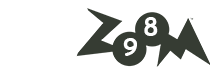







آخرین دیدگاهها